Zoomに使用するメールアドレスが分かっていて、そのメールアドレス宛のメールが受信できるのであれば、パスワードを忘れてしまっても簡単にパスワードをリセットすることができます。
サインインのページに出てくる「パスワードをお忘れですか?」をクリックして、認証コードをメールアドレスに送ってもらい、それを入力すれば完了です。
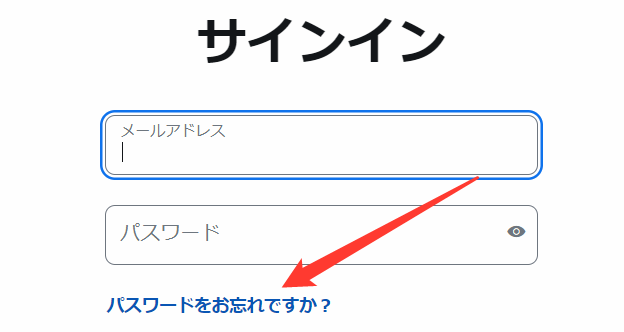
ところが、先日、お問い合わせを頂いた方は、Zoomの有料アカウントを契約していて、メールアドレスが消失してしまった!そして、更にパスワードを忘れてしまった!!ということ。
メールアドレスを消失するなんて言うことがあるのかと思うかもしれませんが、これは、よくあることです。
例えば、BIGLOBE や SO-NET や YahooBB!などのプロバイダーと契約し、そのメールアドレスをZoomのアカウントに使用すると、そのプロバイダーを解約した場合、今まで使用していたメールアドレスは消滅します。
メールアドレスが消滅しても、パスワードが分かっていれば、その消滅したメールアドレスとパスワードでZoomにサインインできます。
ただし、これは、サインインを二要素認証にしていない場合に限ります。
サインインができれば、WEBポータルで、メールアドレスを変更することができます。
さて、メールアドレスは消滅、パスワードを完全に忘却。
そんなときには、Zoomサポートに連絡して、Zoomアカウントに使用されているメールアドレスを受信できる現在のメールアドレスに変更してもらうことが可能です。
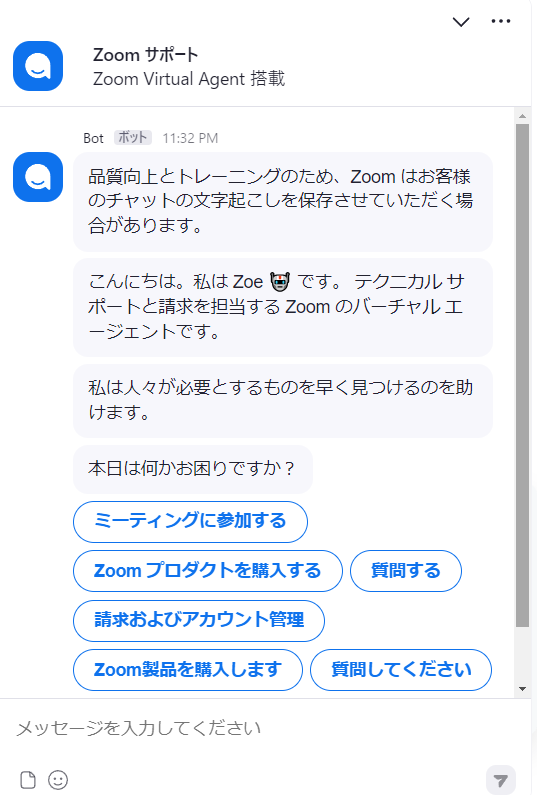
ところが、Zoomサポートのチャットは、最初は、自動応答になっているので普通にチャットをしても何も解決しません。
そこは粘って、とにかく人間のエージェントとチャットしたいと主張してみましょう。
最初は、セールスエージェントが対応してくれます。
メールアドレスの消失、パスワード忘れなどを説明すると、関連するエージェントにチャットを切り替えてくれます。
また、同じ内容をチャットでやり取りしなければならないかもしれませんが、根気強く粘ります。
メールアドレスを変更するために必要なのが本人確認です。
必要なのは以下の 5つ。
- 今まで使用していたメールアドレス
- クレジットカードの名義人名
- クレジットカードに登録している住所
- クレジット カード番号の下 4 桁
- 新しく使いたいメールアドレス
エージェントによっては、電話番号やアカウント番号などを聞いてくることもあります。
上記 5つ以外のことを聞かれた場合、答えが分かっているのであれば、答えたほうが進行はスムーズですが、分からなければ、分からないと言えば大丈夫です。
今、Zoomサポートとのチャットのやりとりは、日本語でも充分可能です。
相手は英語で書いてきますが、すぐに翻訳された日本語が表示される仕組みになっています。
こちらからは日本語で書けば、相手がそれを翻訳ツールなどで翻訳して対応してくれます。
実際に問い合わせのあった方の代理で、私がZoomサポートとやり取りをしながら、その人のZoomアカウントに使用されているメールアドレスを変更することに成功したのですが、実に535行もチャットのやり取りをしました。
なかなか大変な工程ですので、メールアドレスとパスワードは、必ずメモをして、無くさないようにしてくださいね。
無料アカウントを使用している場合は、そのアカウントを放置して、別のアカウントを作ればいいですね。



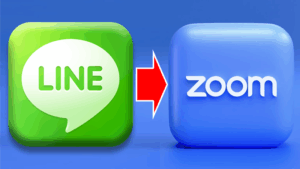
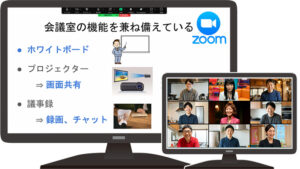

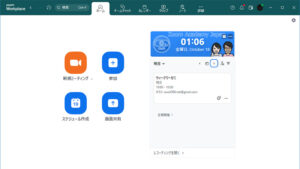


コメント